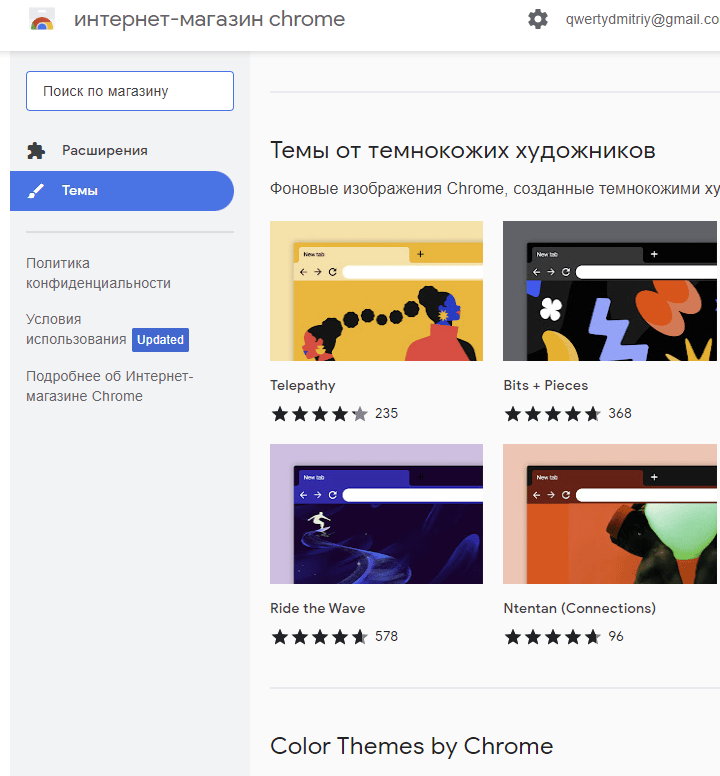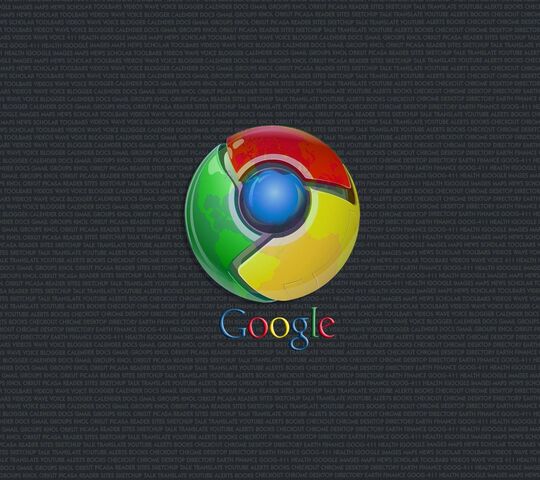как установить бесплатно темы для Google Chrome – WindowsTips.Ru. Новости и советы
Темы Гугл Хром — специальные стили оформления, позволяющий придать уникальности веб-проводнику и внести в него изменения «под себя». Новый стиль украшает рамку веб-проводника и применяется в качестве фонового изображения при открытии очередной вкладки. Установленная тема появляется в браузере на всех ПК, где выполнен вход в Гугл Хром. Ниже рассмотрим, как правильно изменить оформление Google Chrome, можно ли вернуть классические настройки, и что делать, если возникают трудности с установкой.
Как изменить тему в Гугл Хром?
Чтобы установить темы для Google Chrome, необходимо проделать несколько простых шагов. Алгоритм действий такой:
- Войдите в веб-проводник Хром на ПК.
- Жмите вверху три вертикальные точки (с правой стороны).
- Перейдите в раздел Настройки.
- В секции Внешний вид кликните кнопку Выбрать тему. Аналогичным образом можно глянуть темы в онлайн-магазине Хром.

- Выберите вариант, который вас заинтересовал, и жмите на уменьшенное изображение для просмотра.
- Определитесь с оформлением для Гугл Хром и жмите Установить.
После этого в браузере появляется установленный вариант интерфейса. Если она по какой-либо причине не нравится, жмите Отмена вверху страницы.
Отметим, что многие темы для браузера Google Chrome предоставляются бесплатно. Но есть и те, за которые придется заплатить символическую сумму. При этом выбор вариантов достаточно широк, чтобы найти подходящее решение.
Но учтите, что при наличии слабого ПК могут возникнуть проблемы с производительностью, из-за чего уменьшается скорость загрузки страниц или имеет место зависание в процессе работы. При возникновении таких трудностей стоит вернуться к классическому оформлению.
Как сделать свою тему
Если ни один из вариантов для Гугл Хром не подошел, можно сделать что-то свое.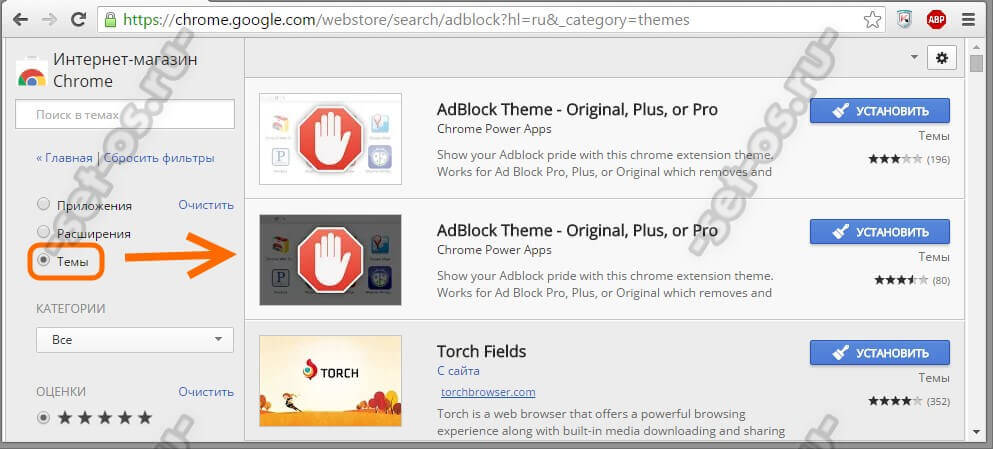 Для этого используйте приложение ThemeBeta. В нем предусмотрен набор инструментов для создания своего стиля оформления, а с правой стороны указывается результат работы.
Для этого используйте приложение ThemeBeta. В нем предусмотрен набор инструментов для создания своего стиля оформления, а с правой стороны указывается результат работы.
С помощью конструктора можно делать стили в полуавтоматическом или полностью в ручном режиме. Это удобное решение для ценителей индивидуальных решений, желающих сделать цветную или темную тему для браузера Гугл Хром.
Обычный способ:
- Загрузите в конструктор понравившееся изображение, чтобы установить его в качестве основного фона.
- Далее программа сама настраивает цвета оформления. Для добавления картинки жмите Upload и выберите необходимое изображение на ПК. Чтобы редактор настроил цветовую палитру, жмите Generate Colors.
- Если полученный результат подходит, кликните Pack and Install, а после подтвердите скачивание и добавьте работу в Гугл Хром. Браузер сам запустит новое оформление.
- Добавьте фоны или измените цвета (при желании).
 Как это сделать, рассмотрено ниже.
Как это сделать, рассмотрено ниже.
Продвинутый метод:
- Используйте инструменты под разделом Image для выбора цвета или изображения для фона. Для этого наведите курсором на интересующий инструмент, а конструктор при этом покажет изменения.
- После внесения правок в фон настройте цвета на вкладке Colors. Здесь принцип действия такой же. В распоряжении пользователя имеется перечень инструментов, при наведении на которые справа указывается зона ответственности.
- После окончания работы с фонами и цветом откройте раздел Pack и кликните Pack and Install для скачивания и применения собственной разработки.
При желании всегда можно выбрать и поставить одну из множества уже готовых темы из базы указанного сервиса или официального каталога Гугл.
Как вернуть стандартный вид?
Выше мы рассмотрели, как установить тему для Google Chrome. Но через некоторое время пользователь может проявить желание вернуться к классической настройке веб-проводника. Сделать это очень просто:
Сделать это очень просто:
- Войдите в браузер на ПК.
- Жмите на три вертикальные точки справа вверху.
- Кликните на кнопку Настройки.
- В разделе Внешний вид жмите на кнопку Восстановить тему по умолчанию.
Последняя изменится в автоматическом режиме на тот вариант, что был до этого.
Что делать, если тема не устанавливается
В большинстве случаев процесс изменения оформления веб-проводника не вызывает трудностей. Но бывают исключения. Если не устанавливается тема в Гугл Хром, попробуйте перезапустить браузер или сбросить его настройки. Если это не помогло, сделайте следующее:
- Закройте веб-браузер.
- Перейдите в проводник Виндовс любым из доступных способов, а после этого в адресной строке введите %LOCALAPPDATA%GoogleChromeUser Data.
- В появившемся окне найдите папку Default, жмите по ней правой кнопкой мышки и выберите Переименовать. После этого добавьте слово Backup.
- Запустите веб-проводник.
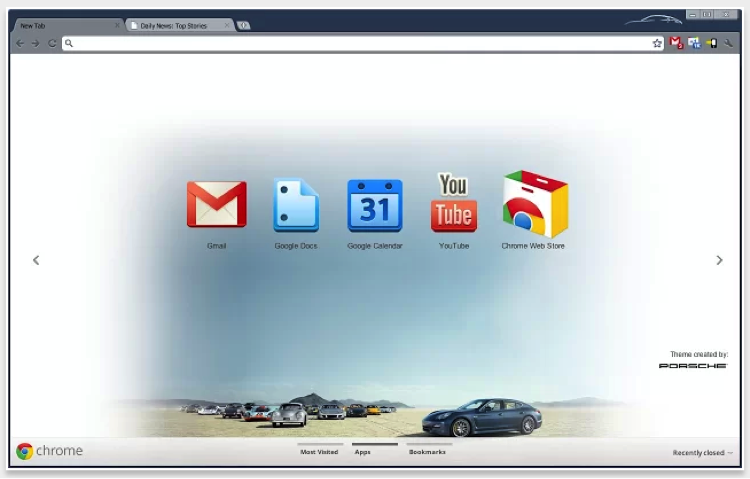 В этом случае создается новый вариант папки Default.
В этом случае создается новый вариант папки Default.
Этих действий достаточно, чтобы восстановить работоспособность браузера и снова устанавливать темы Гугл Хром. В дальнейшем вы сможете пользоваться магазином без ограничений.
Темы для Google Chrome
Linux Mint
Linux Mint (англ. mint — мята) — дистрибутив операционной системы Linux. Изначально Linux Mint основывался на Ubuntu, впоследствии число его вариаций стало расти и появилась ветка дистрибутивов на основе Debian c репозиториями ветки testing по умолчанию. В каждой из сборок используется одна из популярных графических сред — Mate, Cinnamon (является оболочкой для среды рабочего стола GNOME, являющаяся ответвлением от кодовой базы GNOME Shell), KDE, Xfce и другие. Так как сборки Linux Mint в большинстве своём отличаются от Ubuntu лишь составом включённых в дистрибутив пакетов, то совместимость с Ubuntu очевидна, что признают и сами разработчики. Цель дистрибутива заключается в предоставлении конечному пользователю максимально простой системы, которая будет готова к работе сразу после установки и не потребует загружать наиболее популярное программное обеспечение, в том числе и дополнительные кодеки для воспроизведения популярных мультимедийных форматов.В остальном Linux Mint практически идентичен Ubuntu, в которую привносит новый оригинальный интерфейс преимущественно в зелёных тонах и небольшое количество собственных приложений (mintInstall, mintUpdate, mintMenu и др.), призванных упростить работу тем, кто только знакомится с Linux. Девиз дистрибутива — «from freedom came elegance» («свобода привнесла элегантность»).
Ubuntu
Ubuntu ([ʊˈbʊntuː]; от зулу ubuntu — человечность; «Убу́нту») — операционная система, основанная на Debian GNU/Linux. Основным разработчиком и спонсором является компания Canonical. В настоящее время проект активно развивается и поддерживается свободным сообществом.По утверждениям Canonical, Ubuntu используется примерно 20 миллионами пользователей. Он является 4-м в списке самых популярных дистрибутивов Linux для веб-серверов. По версии DistroWatch.com (на 2014 год) занимает 2-е место по популярности для десктопов.
Битва за Трон
Разрешение 1366*768 БИТВА ЗА ТРОН: Победитель в номинации «Лучшая игра 2014 года» по версии Facebook.Поле битвы более 11 миллионов игроков! Обладатель полумиллиона оценок «5 звезд» Современный образец успешных игровых проектов в жанре RTS Установи MMORPG игру БИТВА ЗА ТРОН и тебе откроются: - Захватывающий мир фэнтези, поделенный на разнообразные континенты; - Сбор и добыча ресурсов, множество зданий и оборонительных сооружений; - RTS составляющая с широкими возможностями экономического развития; - Более 11 миллионов активных игроков; - 18 уникальных наемников. Каждый воин доступен для улучшения в лучших традициях MMO; - Особые герои, среди которых есть лучник, волшебник и другие. Все они обладают особыми талантами; - Квест-система, которая всегда подскажет, чем заняться сегодня; - Беспощадные PVP бои, крушащие в щепки замок врага. Приготовиться, огонь, пли! - Эпические походы на боссов. Не выживет ни один монстр! - Обилие кланов с возможностью объявлять войну; - Стратегические союзы и массовые перепалки с использованием заклинаний; - MMO игра, не ограниченная временем. Несчетное число игроков и векторов развития, где каждый квест или победа – шаг к новым открытиям и прогрессу.
Многочисленные задания будут по достоинству оценены всеми любителями жанра MMO; - Бесценная помощь и участие друзей; Король, знай, - империя будет твоей! Король, собирай войско! Тебя ждет БИТВА ЗА ТРОН! Обладатель наград, бесплатная RTS игра, собравшая более 11 миллионов пользователей, - это твоя собственная империя, твой фэнтези мир! Преврати замок в неприступную крепость, пока армия захватывает новые земли! И ни один воин, ни один гоблин или эльф, не ослушаются твоих приказов, король! Ведь для них ты герой, а для врагов - настоящий монстр! Создай собственный клан и вступи в сильный альянс, чтобы все узрели твое могущество. Эта современная MMO игра позволит реализовать самые смелые амбиции! Строй город, которому нет предела, - война требует процветающей экономики. И пока догорает деревня одного врага, слуги превратят в огонь цитадель следующего. Твоя корона объединит континенты, а военный союз и клан установят свой порядок в землях. Можно пролить кровь обидчика, просто выбрав нужного из миллионов. Или защитить подданных от Короля гоблинов, отправившись в рейд с соратниками. Между прочим, это жуткий монстр! А на отдыхе пройти квест-другой для пополнения казны. В лучших традициях игр в жанре RTS. Лучшая империя - собственная. Нет земель чужих - есть незахваченные! А что, может ты и есть могущественный и непобедимый король? Если на службе у тебя есть хоть один настоящий эльф, значит, начало положено. Затем, следует нанять пару разъяренных троллей, дюжину драконов, - за ними подтянется еще какой-нибудь сильный, но дружественный монстр. Далее, в помощники тебе нужны самые эпические герои, а клану – альянс с могущественными союзниками. Совсем неплохо для старта головокружительной карьеры! И вот, родная деревня превратилась в каменный замок, а на башнях запестрели флаги. Добавь побед и немного везения, чтобы под твоей короной сплотилась целая империя!
С Новым Годом!
С Новым Годом! Happy New Year!
С Новым Годом!
С Новым 2015 Годом! Happy New Year!
С Новым 2015 Годом!
С Новым 2015 Годом! Happy New Year!
Социальная сеть
Социальная сеть — платформа, онлайн-сервис или веб-сайт, предназначенные для построения, отражения и организации социальных взаимоотношений, визуализацией которых являются социальные графы.Одноклассники, Вконтакте, Мой Мир, Яндекс, Instagram, Last.fm, Pandora, Spotify, Twitter.
С Новым Годом!
С Новым Годом! Happy New Year!
С Новым 2015 Годом!
С Новым 2015 Годом! Happy New Year!
Новый год
Новый год — праздник, отмечаемый многими народами в соответствии с принятым календарём, наступающий в момент перехода с последнего дня года в первый день следующего года. Обычай праздновать Новый год существовал уже в Древней Месопотамии в третьем тысячелетии до нашей эры.
Канарейка
Дома́шняя канаре́йка — подвид канарского канареечного вьюрка с Канарских островов (Serinus canaria). Канарский канареечный вьюрок населяет атлантические архипелаги Канарских островов и Азорских островов, а также остров Мадейра. Он питается, прежде всего, семенами и частями растений, а в период гнездования также насекомыми.В течение более чем 500 лет человек приручил эту певчую птицу, сделав домашним животным. Канарейка — это единственное домашнее животное, у которого изменился голосовой аппарат, и тем самым его пение. Это пение сделало канарейку известной, особенно породу гарцский роллер.
Разработчики браузера Google Chrome решили преподнести приятный сюрприз всем тем, кто активно использовал Dev-сборку и Chromium, желая иметь под рукой всегда самую свежую сборку браузера. Запущен новый канал обновлений, который по сути уже не канал, а целый отдельный браузер под названием Google Chrome Canary (Канарейка).
Canary устанавливается в систему независимо от уже установленной версии. Обновляется самостоятельно. Скорость выпуска новых билдов еще более шустрая, чем у Dev-канала (обещают довести скорость до 1 новой версии в день).
Музыка
NO MUSIC? NO LIFE!
Виктор Цой
Ви́ктор Ро́бертович Цой (21 июня 1962, Ленинград — 15 августа 1990, близ посёлка Кестерциемс, Латвийская ССР) — советский рок-музыкант, автор песен и художник.Основатель и лидер рок-группы «Кино», в которой пел, играл на гитаре, писал музыку и стихи. Снялся в нескольких фильмах.
Виктор Цой
Ви́ктор Ро́бертович Цой (21 июня 1962, Ленинград — 15 августа 1990, близ посёлка Кестерциемс, Латвийская ССР) — советский рок-музыкант, автор песен и художник. Основатель и лидер рок-группы «Кино», в которой пел, играл на гитаре, писал музыку и стихи. Снялся в нескольких фильмах. В Кривоарбатском переулке (Москва) появилась «стена Цоя», которую поклонники группы исписали надписями «Кино», «Цой жив», цитатами из песен и признаниями в любви музыканту. У поклонников творчества Цоя до сих пор принято оставлять в специальной пепельнице у Стены надломленную прикуренную сигарету. Там же планировалось установить памятник музыканту: босиком и сидящему на мотоцикле. В 2006 году стена была закрашена группой вандалов, но впоследствии восстановлена фанатами. В Днепропетровске, недалеко от Памятника Славы находится Стена Цоя, которая негласно считается мемориалом и является местом встреч днепропетровских поклонников музыканта.В Минске (Белоруссия) с середины 1990-х также существует «Стена Цоя», ныне, после нескольких переносов, находящаяся в Ляховском сквере. Есть «Стена Цоя» и в Могилёве (Белоруссия), которая находится по адресу ул. Ленинская, 61 (здание лицея при Белорусско-Российском университете). «Стена» разрисована учащимися лицея и служит элементом «Московского дворика» в Могилёве. В начале лета 2012 года «Стена» закрашена.
Canon
Cánon Inc. (яп. キヤノン株式会社 , «Кэ́нон») — транснациональная машиностроительная компания со штаб-квартирой в Токио (Япония), занимающаяся производством различной продукции для фиксации, обработки и печати изображений, а также разработкой решений в области информационных технологий и телевещания. Сегодня группа компаний Canon состоит из 256 дочерних компаний и филиалов, в которых работают свыше 190 тыс. человек по всему миру. Помимо производства электроники Canon спонсирует деятельность ряда международных общественных организаций, среди которых Международный Красный Крест и Всемирный фонд дикой природы.Также компания принимает участие в проведении культурных и спортивных мероприятий, в числе которых конкурс World Press Photo и Лига Европы УЕФА.
дизайнов, тем, шаблонов и загружаемых графических элементов Google Chrome Theme на Dribbble
Просмотр Chrome – Редизайн логотипа – Анимация
Chrome — редизайн логотипа — анимация
Просмотр Google Chrome – Редизайн логотипа — Уточнено
Google Chrome — редизайн логотипа — доработка
Просмотр Google Chrome — Редизайн логотипа 2022 г.
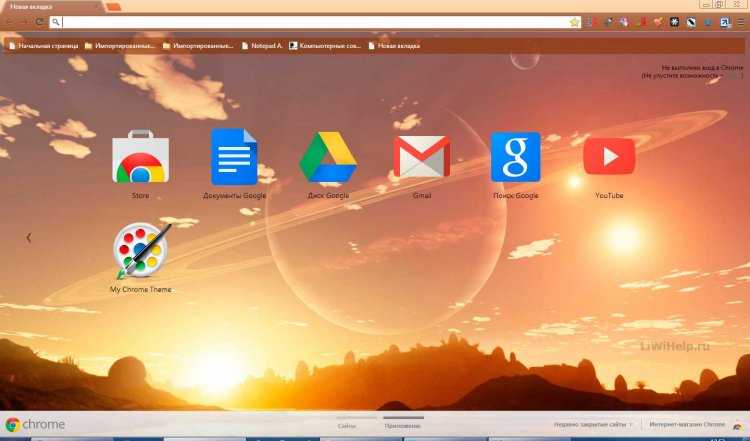
Google Chrome — Редизайн логотипа 2022
Просмотр Chrome Tab Reloader
Chrome Tab Reloader
Посмотреть расширение Attio для Chrome
Расширение Attio Chrome
View Spyanyshop — расширение для гугл хром
Spyanyshop — расширение для гугл хром
Посмотреть Mighty App Hero
Могучий герой приложения
Просмотр пользовательского интерфейса расширения Youtube
Пользовательский интерфейс расширения Youtube
Посмотреть Добро пожаловать на сторону Старка: Темный режим уже здесь
Добро пожаловать на сторону Старка: Темный режим здесь
Посмотреть сафари
Сафари
Посмотреть коллекцию футуристических логотипов известных брендов
Коллекция футуристических логотипов для известных брендов
Просмотр футуристических логотипов #4 — Google Chrome
Футуристические логотипы №4 — Google Chrome
Просмотр концепции календаря Расширение Chrome
Расширение Calendar Concept Chrome
Просмотр страницы новой вкладки Chrome
Страница новой вкладки Chrome
Посмотреть омнибокс Chrome для ПК
Омнибокс Chrome для настольных ПК
Просмотр плагина Youtube
Плагин YouTube
Просмотр значков брендов P1
Значки брендов P1
Посмотреть альтернативный Chrome
Альтернативный хром
Просмотр значков Google
Иконки Google
Просмотр разработчика
Разработчик
Посмотреть мокап Google Chrome
Мокап Google Chrome
Просмотреть Pixelbook GO
Pixelbook GO
Просмотр групп вкладок Chrome
Группы вкладок Chrome
Пользовательский интерфейс карты просмотра — темный
Пользовательский интерфейс карты — темный
Зарегистрируйтесь, чтобы продолжить или войдите в систему
Загрузка еще. ..
..
Как изменить тему Google или создать собственную тему
- Вы можете изменить тему Google, чтобы изменить внешний вид браузера Google Chrome, сделав его более персонализированным и удобным в использовании.
- Вы можете выбирать из тысяч тем в Интернет-магазине Chrome, и, несмотря на то, что слово «магазин» может подразумевать, большинство тем бесплатны.
- Вы также можете создать свою собственную тему Google, используя стороннее приложение и изображение на своем компьютере.
- Ваша тема Google Chrome связана с вашей учетной записью, а не с вашим компьютером, поэтому ваша тема будет появляться всякий раз, когда вы входите в свою учетную запись, независимо от того, какое устройство вы используете.
- Посетите домашнюю страницу Business Insider, чтобы узнать больше.
С практической точки зрения нет необходимости использовать тему для своей учетной записи Google.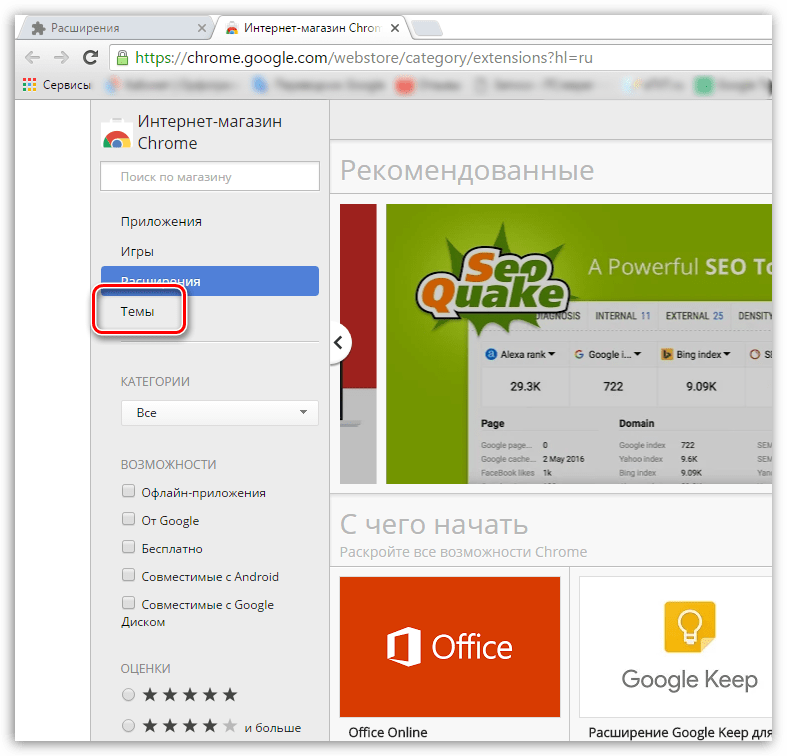 Они не меняют способ использования вами браузера и не влияют на ваше взаимодействие с Gmail, Google Docs или любыми другими службами, которые предлагает Google.
Они не меняют способ использования вами браузера и не влияют на ваше взаимодействие с Gmail, Google Docs или любыми другими службами, которые предлагает Google.
Но по этой логике нет смысла в Лувре, джазовой музыке, «Крестном отце, часть 1» и «Часть 2» или что-то еще, что делает жизнь более приятной, но не имеет чисто утилитарной ценности.
Тема Google может не ускорить работу вашего браузера и не отвечать на рабочие электронные письма вместо вас, но прекрасный пейзаж на фоне новой открываемой вкладки может сделать ваш день немного приятнее, а кто этого не хочет?
Как изменить тему Google в Google Chrome1. Откройте браузер Google Chrome и войдите в свою учетную запись Google.
2. В правом верхнем углу экрана нажмите «Дополнительные настройки», затем нажмите «Внешний вид», затем «Темы» или перейдите непосредственно в Интернет-магазин Chrome.
3. Просмотрите темы и выберите понравившуюся, затем нажмите на нее.
4. Нажмите синюю кнопку с надписью «Добавить в Chrome».
Открыв страницу нужной темы, нажмите «Добавить в Chrome». Стивен Джон/Business Insider И все, тема добавлена, старая тема изменена или добавлена впервые.
Обратите внимание, что вам может потребоваться закрыть все окна Chrome и снова открыть браузер, чтобы тема появилась.
Как создать пользовательскую тему в Google Chrome1. Откройте Google Chrome и войдите в свою учетную запись Google.
2. Перейдите к ThemeBeta.
3. В боковом меню есть пронумерованный список шагов, необходимых для создания новой темы. Начните с того, что дайте теме имя.
Назовите свою тему, прежде чем начать над ней работать. Уильям Антонелли/Business Insider 4. Нажмите «Загрузить изображение» и выберите изображение на своем компьютере. Он должен появиться на панели предварительного просмотра справа.
Он должен появиться на панели предварительного просмотра справа.
5. Используйте элементы управления под панелью предварительного просмотра для настройки изображения. Вы можете увеличивать и уменьшать масштаб, повторять изображение и многое другое.
6. В пронумерованном списке нажмите «Создать цвета». Это отредактирует панели инструментов и меню в теме, чтобы они соответствовали тому, что вы загрузили.
ThemeBeta автоматически раскрасит вашу тему в соответствии с выбранным вами изображением. Уильям Антонелли/Business Insider 7. Если вы хотите изменить эти цвета, нажмите «Изображения» или «Цвета» вверху списка. Откроются меню, в которых вы сможете редактировать каждую отдельную часть вашей темы, вплоть до цвета текста на вкладках. Все, что вы меняете цвет, будет выделено ярко-красным цветом, когда вы меняете это.
Откроются меню, в которых вы сможете редактировать каждую отдельную часть вашей темы, вплоть до цвета текста на вкладках. Все, что вы меняете цвет, будет выделено ярко-красным цветом, когда вы меняете это.
8. Когда все будет готово, нажмите «Упаковать и установить». Это загрузит файл, содержащий вашу отредактированную тему.
9. Google Chrome может с подозрением относиться к файлу темы и спросить, хотите ли вы его сохранить. Нажмите «Сохранить».
10. Перейдите к папке на вашем компьютере, в которую загружена тема. Вы можете легко сделать это, щелкнув правой кнопкой мыши файл на панели загрузки Chrome и выбрав «Показать в Finder» или «Показать в папке».
Найдите файл темы на своем компьютере. Уильям Антонелли/Business Insider 11.